知犀思维导图导入文件的方法
时间:2022-11-25 09:40:03作者:极光下载站人气:257
知犀思维导图是一款非常好用且比较好操作的软件,我们可以通过这款软件创建属于自己的一个思维导图,平时字学习某些知识点的时候,你可以通过创建思维导图进行构思与牢记,这样就会便于自己更好的进行学习,而这款软件不仅可以自己创建思维导图,可以将电脑中的保存好的思维导图添加进来,该软件支持xmind 、zxm、freemind、opml、markdown等格式的文件进行导入,下方是关于如何使用知犀思维导图导入文件的具体操作方法,感兴趣的小伙伴就和小编一起来看看具体的方法教程吧,希望可以帮助到大家。
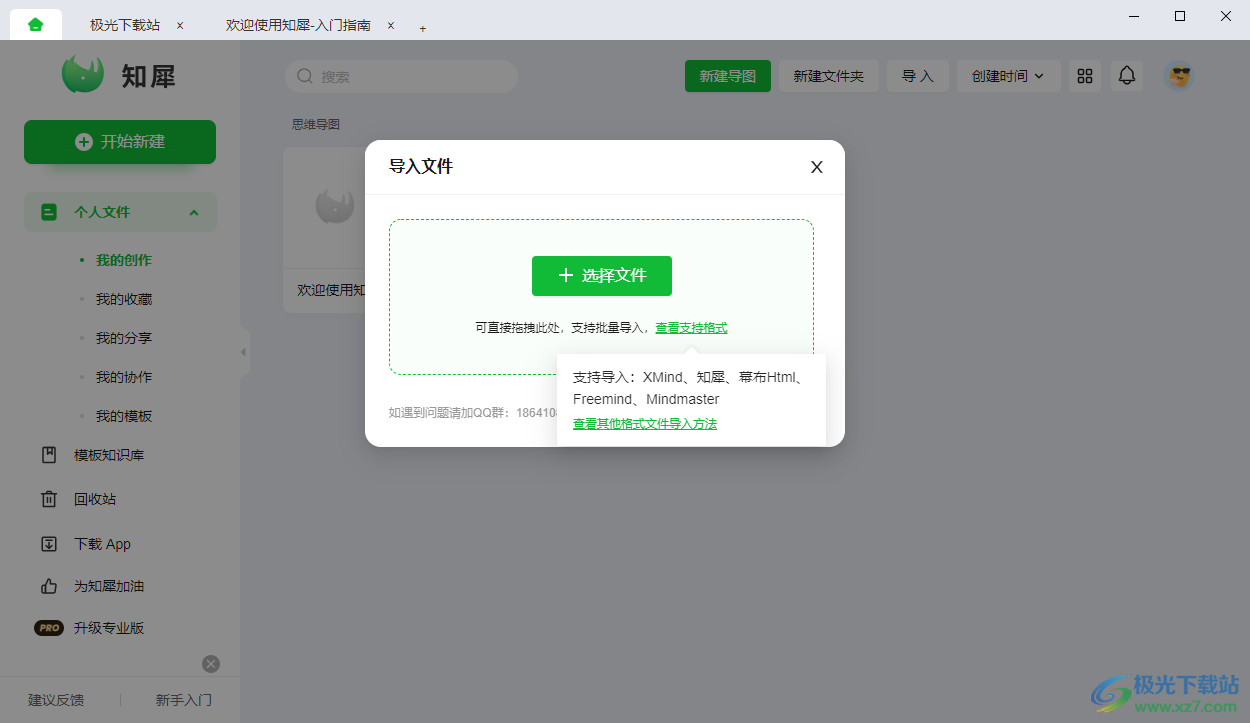
方法步骤
方法一
1.我们下载好的知犀思维导图会显示在电脑桌面上,双击该软件的图标进入到页面中,在软件的主页面选择【免费新建】进入。
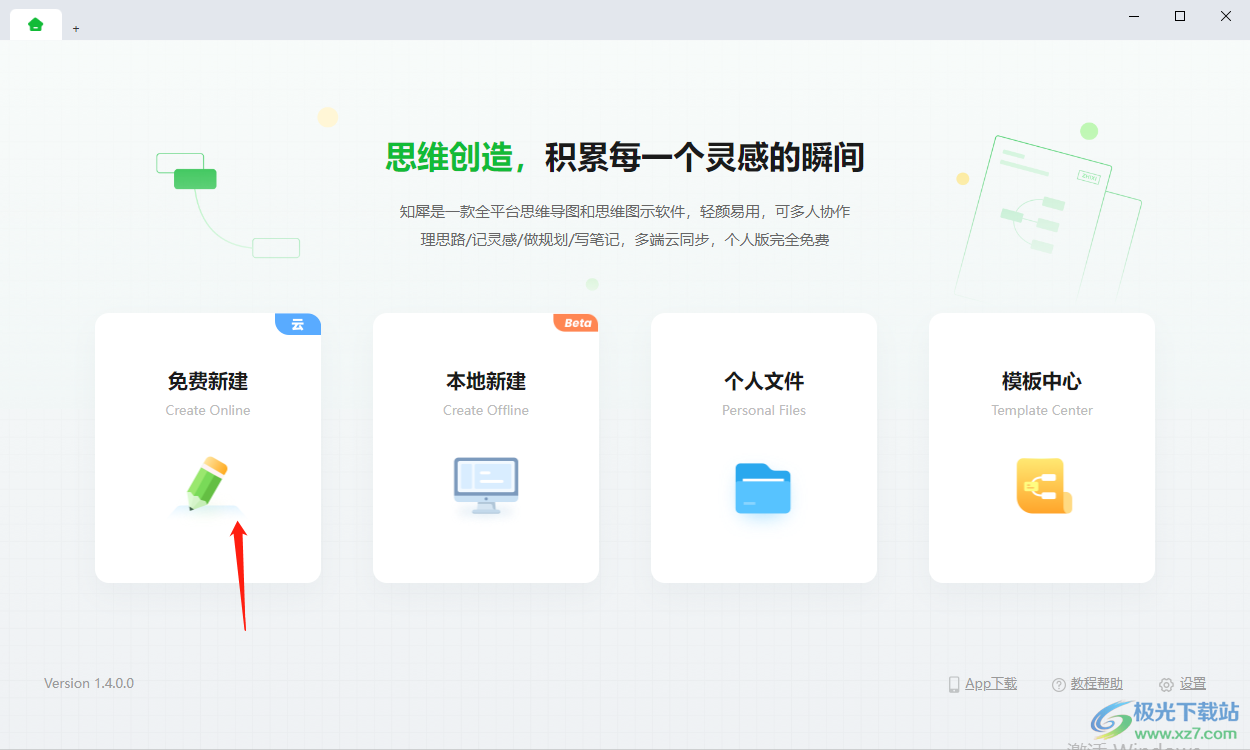
2.进入到页面中之后,在页面的顶部会看到有有个【导入】的选项按钮,我们需要点击这个选项进行导入文件。
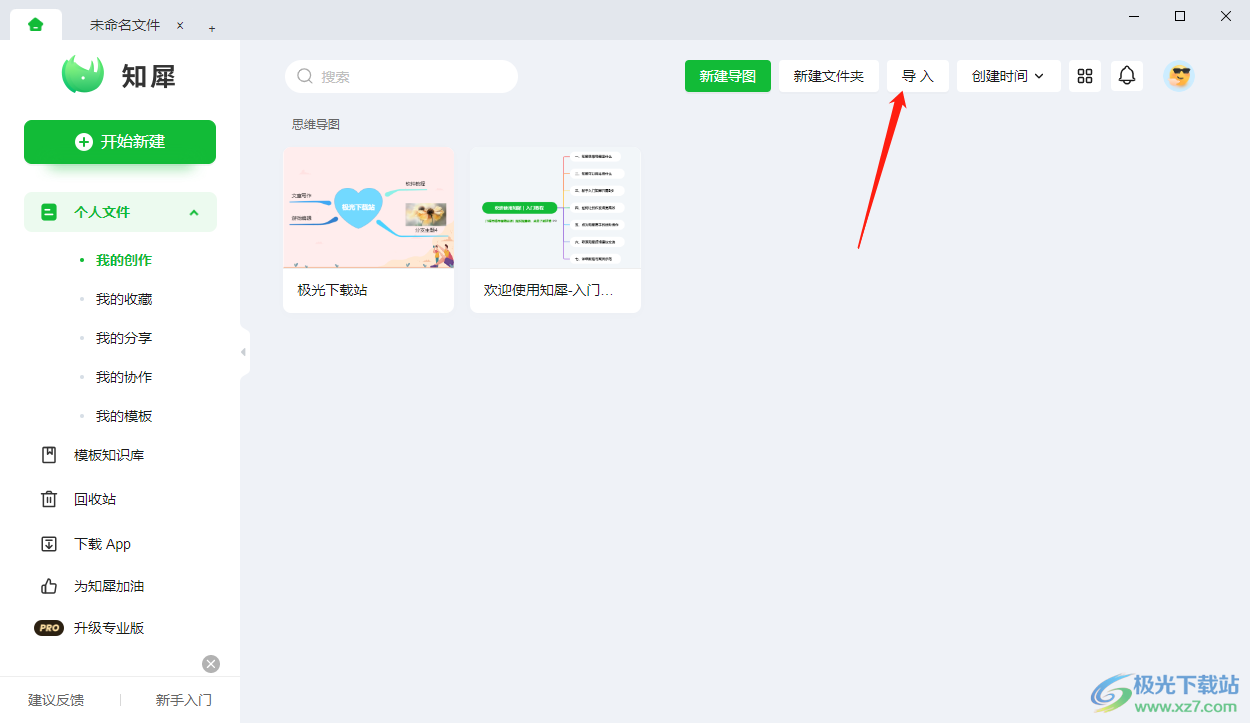
3.点击导入选项之后,就会弹出一个【导入文件】的窗口,在该窗口中点击【选择文件】按钮,之后会弹出一个页面,在该页面将我们想要导入的文件选中后,点击打开导入进来。
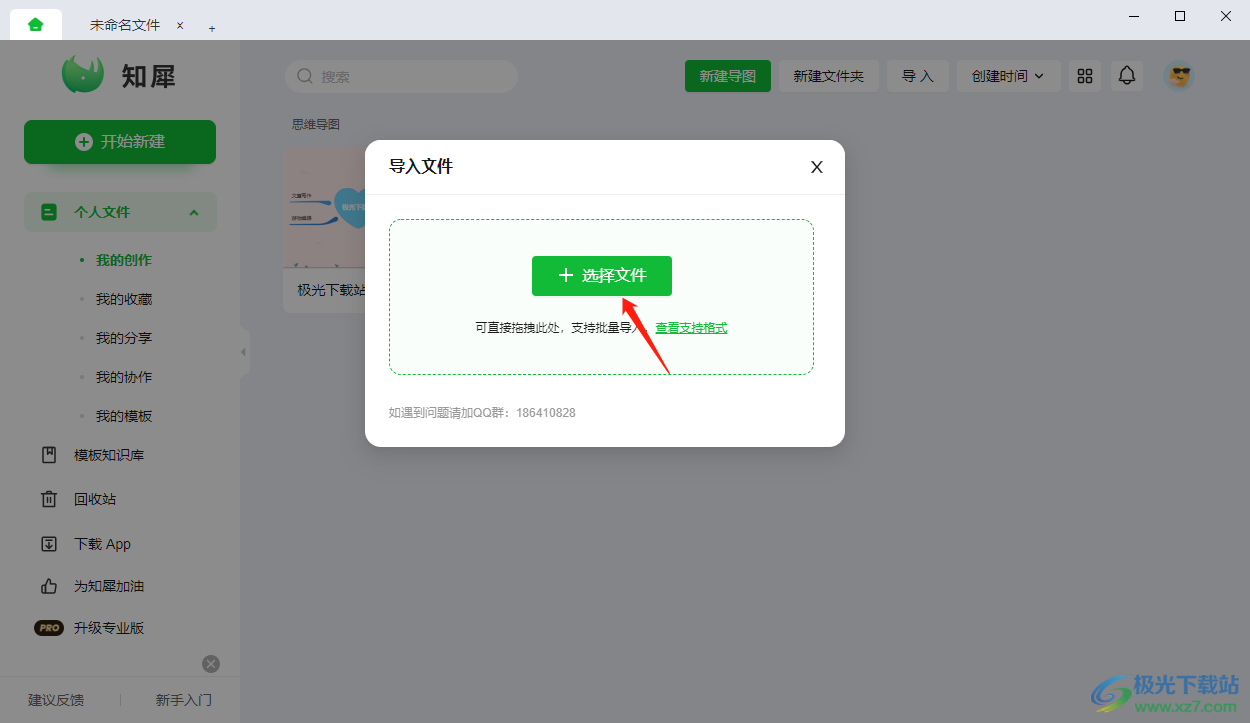
4.选中文件之后会返回到导入文件的页面,点击下方的【立即导入】按钮即可将文件导入到页面中。
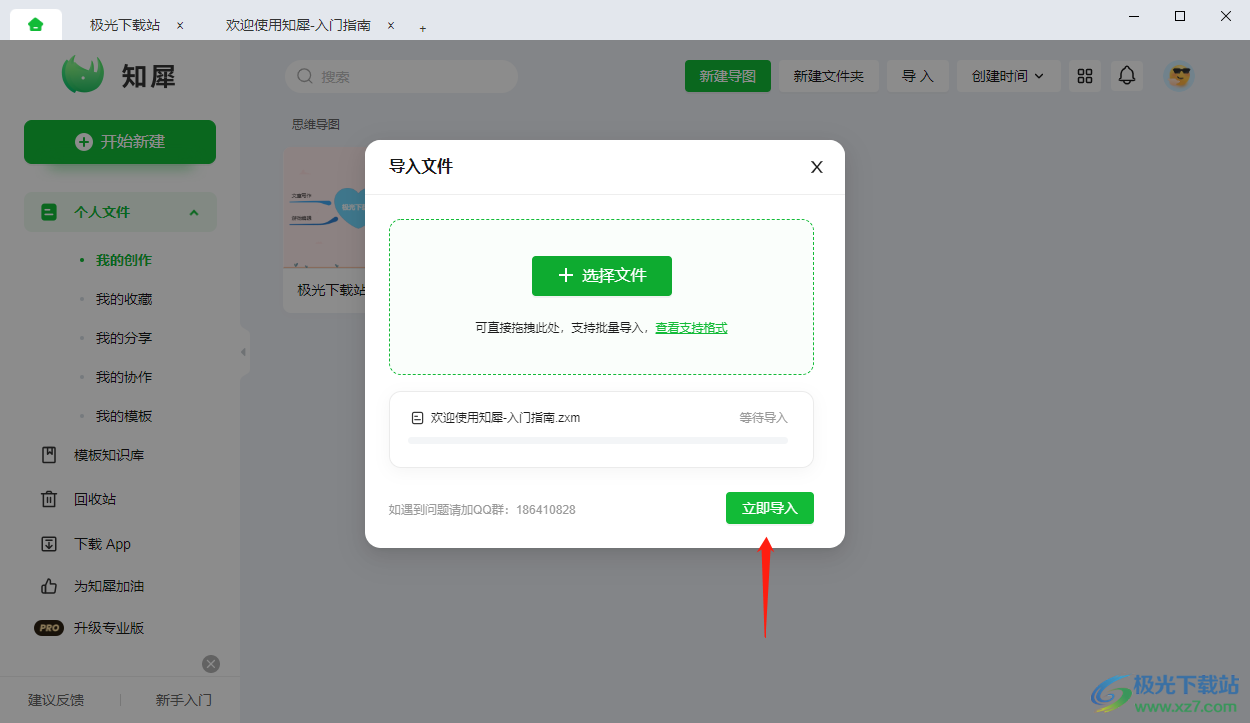
5.如图所示,我们想要导入的思维导图文件就导入到页面中了。

6.此外,如果发现自己想要导入的文件导入不了,这可能是由于自己想要导入的文件的格式是不支持导入的,你可以在导入文件的窗口下点击【查看支持格式】可以看到仅支持以下这几种格式,你可以点击【查看其他格式文件的导入方法】。
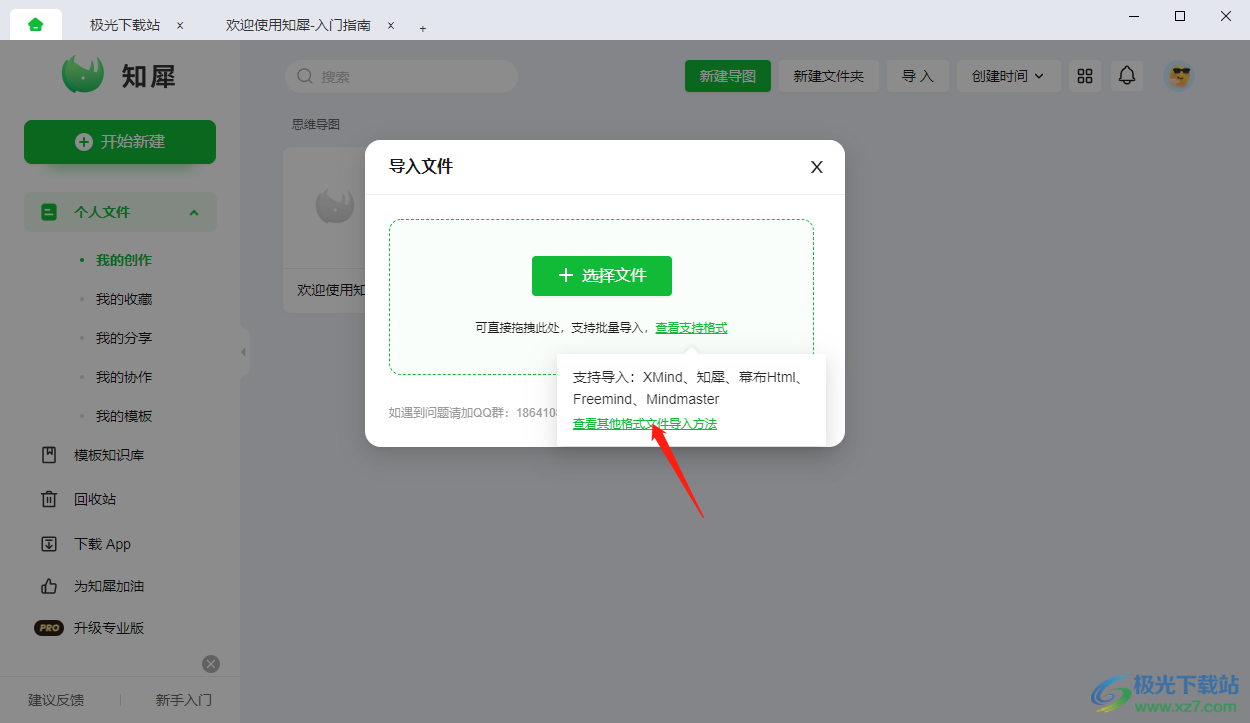
方法二
7.弹出一个知犀的网页,在该网页下可以看到【方法二】,你可以通过【快捷键复制思维导图内容到剪贴板,并且以快捷键方式粘贴到知犀】进行导入。
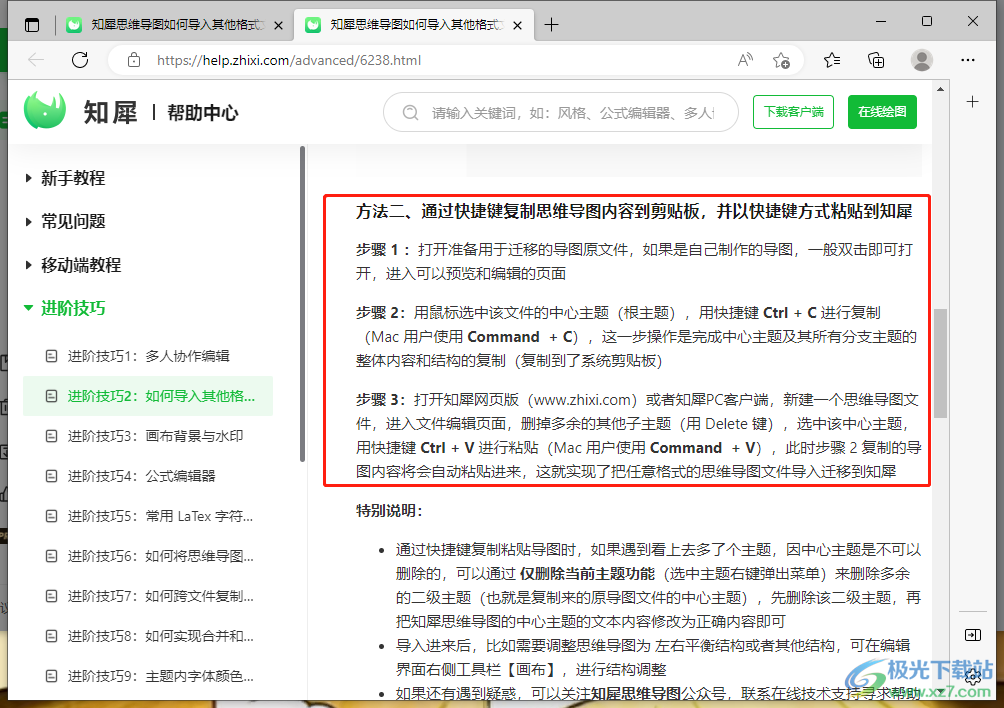
8.那么我们就需要先点击【新建导图】选项进行新建一个导图进行操作。
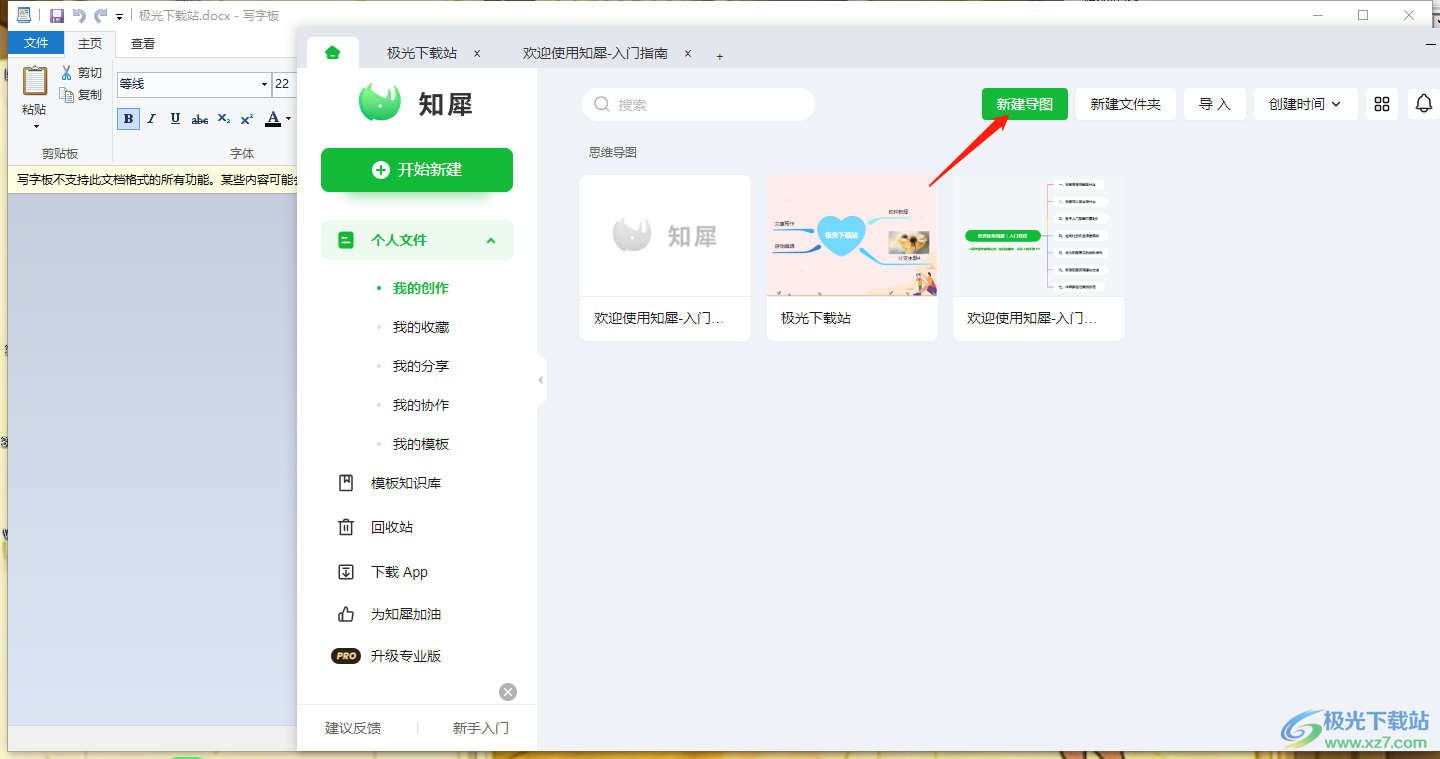
9.在打开的窗口中我们需要选择一个新建的导图模板进入到新建页面中。
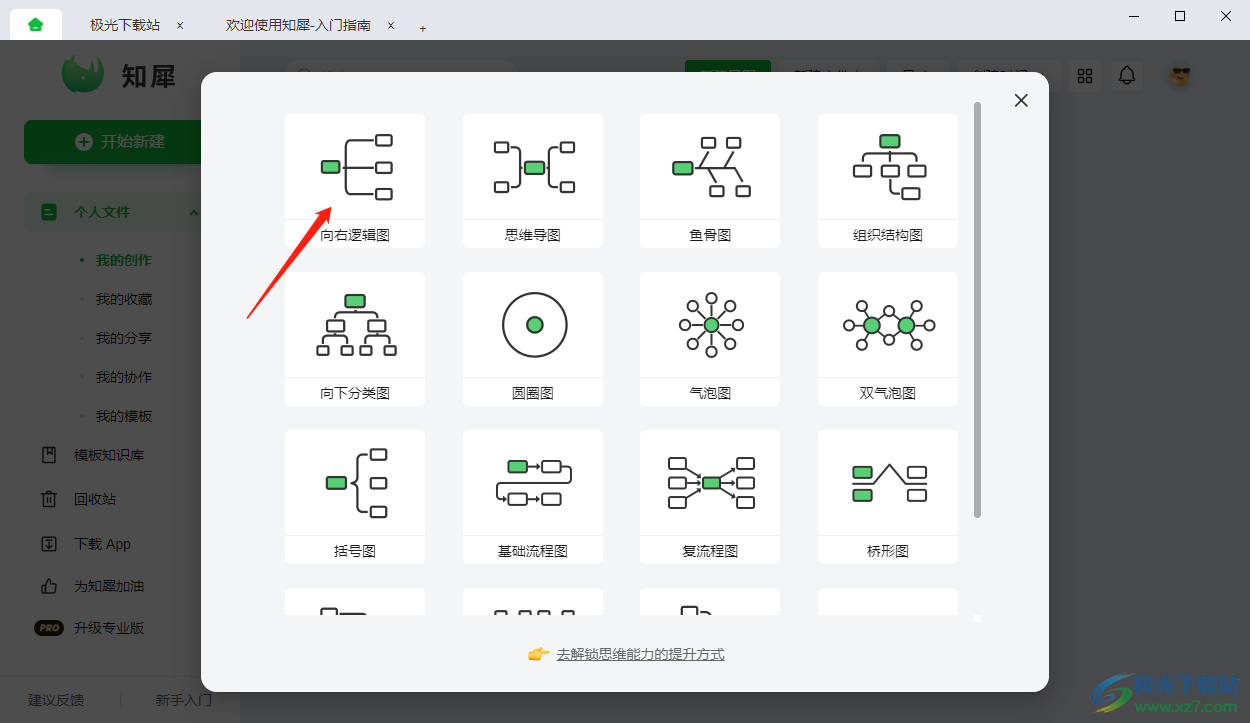
10.接着打开我们想要导入的文件,在文件的页面中依次通过Ctrl+c复制中心主题以及子主题到主题和子主题的框中就可以了。
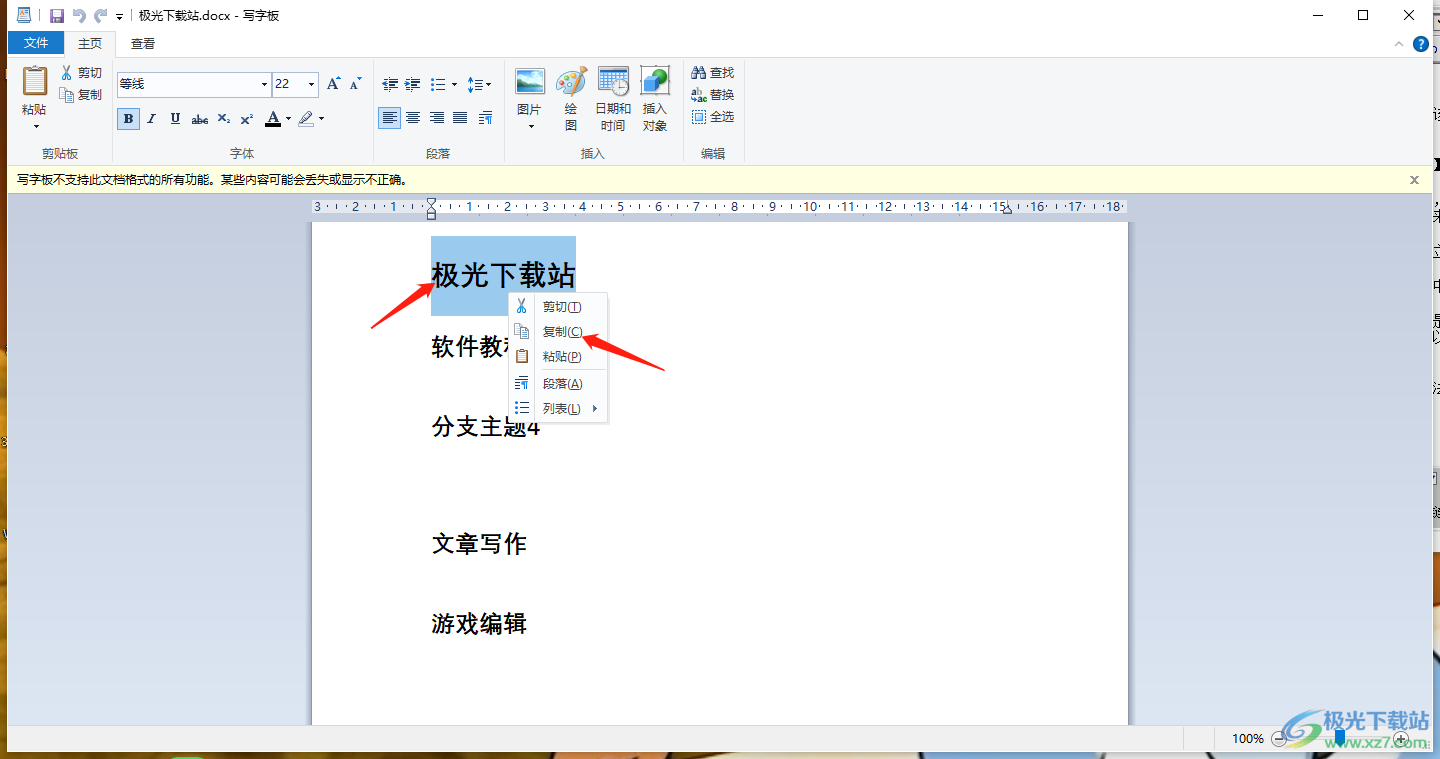
11.如图所示,将主题以及子主题分别用Ctrl+v粘贴之后就完成了一个导图。
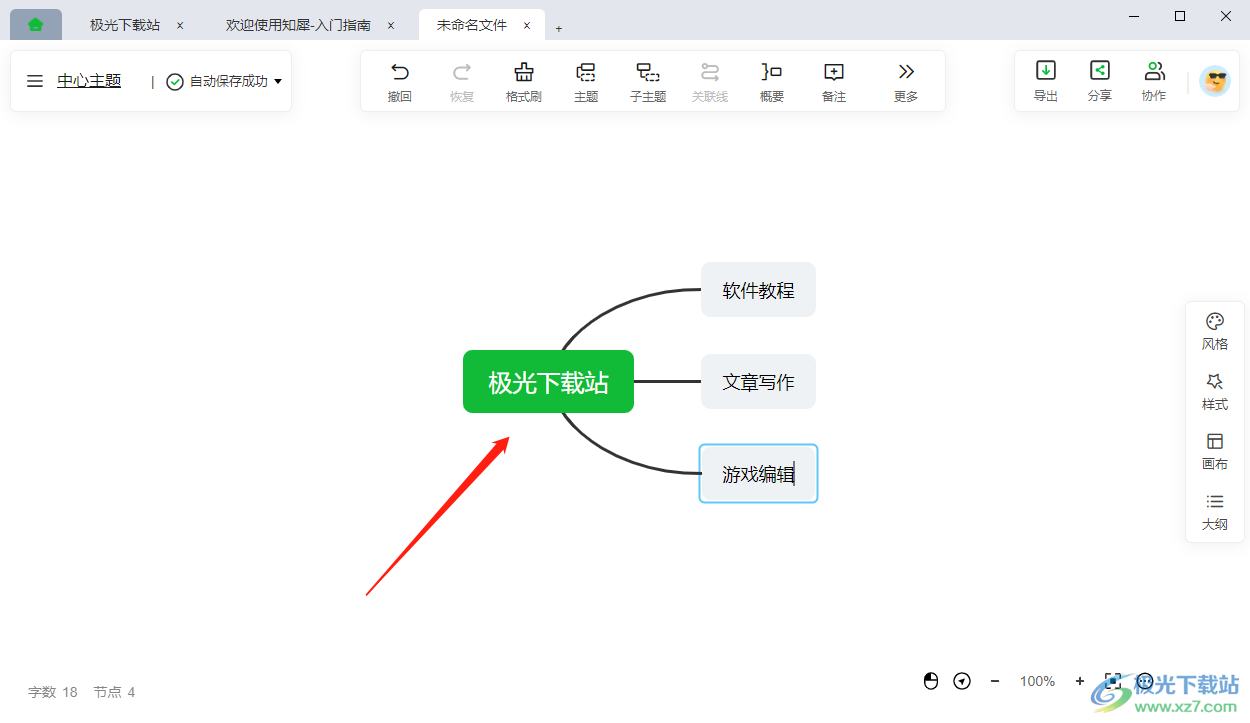
以上就是关于如何使用知犀思维导图导入文件的方法,如果想要将自己电脑中保存的文件导入到思维导图中进行操作,那么可以根据上述方法来导入,需要的话可以试试哦。

网友评论